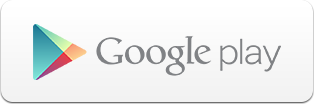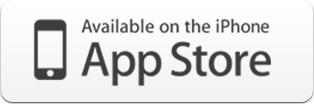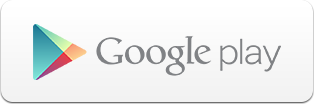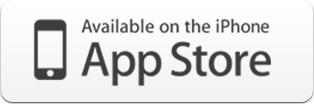오늘 리뷰할 게임은 넷마블에서 출시된 신작 게임인 "에이지오브매직" 입니다. RPG 종류이며, 넷마블에서는 이전에 이런류 게임으로 몬길(몬스터길들이기), 세나(세븐나이츠) 등의 흥행한 게임들이 있었는데요. 이번에도 이전 게임과 비슷한 방식의 RPG 게임을 출시해 놓았네요 ㄷㄷ 야심작인건지 이번 게임은 Android와 iOS 둘다 동시에 출시했다고 하네요!
아직 모든 컨텐츠를 다 즐기지는 않았지만 현재까지 진행해본 선에서 리뷰를 쓰려고 합니다.
우선 장점이자 단점이라 할 부분은 컨텐츠가 상당히 많습니다. 각각의 특색있었던 RPG 게임에 있는 기능들을 다 모아놓은 느낌을 받았어요. 자동사냥, 소탕, 아레나, 탑 정복 등의 전투 컨텐츠를 비롯하여, 강화, 각성, 분해, 추출, 마법부여, 계승 과 같은 아이템 컨텐츠들도 다양하게 존재합니다;; 그리고 전체적으로 게임이 스피디 한 것도 장점이라고 봅니다.
사전예약을 못하고 지금 시작하는 것이 아쉽지만, 요새 RPG류의 눈에 띄는 게임도 별로 없고 앱 순위를 보다가 높은 순위에 대세인듯 느껴져서 무엇 때문에 많이들 즐기는지 궁금하여 플레이해보고 있습니다. 다음으로 실제 플레이한 스크린샷을 예로 에이지오브매직의 컨텐츠들을 같이 살펴보겠습니다.

> 최초화면.. 남/여 중 하나를 고르시오... 그리고 닉네임을 적으시오..

자 먼저 기본적인 메인 화면입니다. 이 스크린샷 하나 만으로도 대충 어떤 기능들이 있겠구나 감이 오시는 분들이 있을 것 같네요. 그리고 ㅋㅋ 여느 튜토리얼 처럼 소환진 가동 !!

이것은 전투화면 입니다. 왼쪽 하단을 보시면 배속설정 이있고 나중에 x3 배속까지 설정할 수 있습니다. 그리고 우측하단에 룬스킬이라는 것이 있는데 캐릭터의 스킬이 아닌 파티스킬이라고 생각하시면 될 것 같습니다. 캐릭터는 각자 스킬을 자동으로 씁니다. 이 룬스킬은 특정한 마나 게이지를 소모하여 사용하게 됩니다.

레벨을 좀더 올리니 자동전투가 가능하게 되었는데 9렙부터 가능하다고 나오네요 ㅋ

좌측 하단의 3개의 버튼이 최종적으로 다열린 빠른 전투 관련 기능들 입니다. 왼쪽 부터 전투 속도, 자동전투, 룬스킬 자동 입니다. 자동전투와 룬스킬 자동의 차이가 헷갈릴 수 있는데 룬스킬 자동의 의미는 자동전투시에는 룬스킬이 자동으로 써지기는 하지만 화면처럼 룬스킬 자동 버튼 오른쪽에 보시면 스킵이라는 글자가 보이시나요?? 요걸 누르기전에는 약간 스킬 시전 시간이 존재하는데 이걸 생략해 주는 기능입니다.

이건 일반적인 모험 스테이지 시작전 화면입니다. 드랍되는 아이템목록을 알려 주는건 좋은것 같습니다. 그리고 이건 보스 스테이지였는데, 보스 용병도 드랍(무려 4성 +.+)이 된다고 하니 나중에 좋은 캐릭인지 확인해보고 몇번 돌아야 겠어요. ㅋㅋ

이화면은 마력의 탑이라는 컨텐츠인데 감이 오시죠?ㅋㅋ 층을 클리어하여 보상을 얻는...
랜덤보상이라고 되어있긴 하지만 거의 주더군요;;;

위의 마력의 탑을 클리어하면 위와 같은 아이템을 주는데 보상치고는 꽤 좋은것 같습니다.

그리고 마지막으로 이것은 RPG 게임들의 아레나와 같은 시합이라는 컨텐츠의 승리 후 보상화면 입니다. 다른 게임들은 승리 후 명예수치만 주고 추후에 그것을 명예 상점에서 구입하는방식인데, 여기에서는 보상 뽑기도 매번 승리 때마다 줘서 좀 더 자주하게 되더라구요.
마지막으로 에이지오브매직을 다운받을 수 있는 링크를 첨부합니다.
그리고 현재 친구등록 이벤트 중이어서 초대한 친구를 입력하면 5성 장비를 주는 이벤트를 하고 있으니까 하시는 분들은 꼭 게임 시작후,
메인화면 일일 특전 ->좌측 리스트에서 공유유특전->입력 칸에 "아테나-리세안"을 등록하고 시작하세요~